Cum să sincronizezi mesajele de pe iPhone cu Mac - Ghid final pentru tine
Dacă doriți să continuați o conversație pe computerul dvs. Mac, este o modalitate bună de a sincroniza mesajele de pe iPhone pe Mac. Efectuarea acestei sarcini va fi cu siguranță de mare ajutor și de avantaj pentru vizualizarea sau trimiterea de mesaje text. Mai mult, este util deoarece mesajele sincronizate sau transmise pot fi folosite și ca backup. Aflați despre trei moduri de a vă sincroniza mesajele de pe iPhone cu Mac chiar acum!
Lista Ghidului
Partea 1: 3 cele mai bune metode de sincronizare a mesajelor de pe iPhone cu Mac Sfat suplimentar: Cum să sincronizați mesajele iPhone cu Windows Partea 3: Întrebări frecvente despre sincronizarea mesajelor de pe iPhone pe MacMetoda 1: Cum să sincronizați mesajele de pe iPhone cu Mac cu redirecționarea mesajelor text
Când doriți să trimiteți și să primiți mesaje pe Mac fără a utiliza alte programe sau aplicații, puteți configura Redirecționarea mesajelor text pentru a sincroniza mesajele de pe iPhone cu Mac. După setare, trebuie să utilizați același ID Apple, iar mesajele iPhone vor fi sincronizate și accesibile pe Mac. Iată pașii specifici pentru a sincroniza mesajele de pe iPhone cu Mac în acest fel.
Pasul 1.Înainte de sincronizare, trebuie să vă asigurați că vă conectați la iMessage cu același cont Apple ID pe iPhone și Mac. Și trebuie să deblocați iPhone-ul și să mergeți la „Setări”. Apoi atingeți butonul Mesaje pentru a alege opțiunea „Trimite și Primește”.
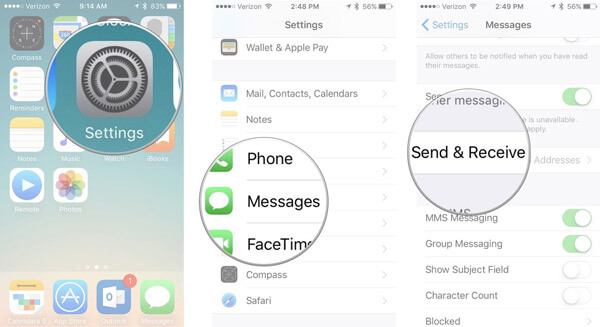
Pasul 2.Pe Mac, ar trebui să accesați aplicația „Mesaje” pentru a face clic pe butonul „Mesaje”. Faceți clic pe butonul „Preferință” din lista Mesaje. Apoi faceți clic pe butonul „iMessage”.
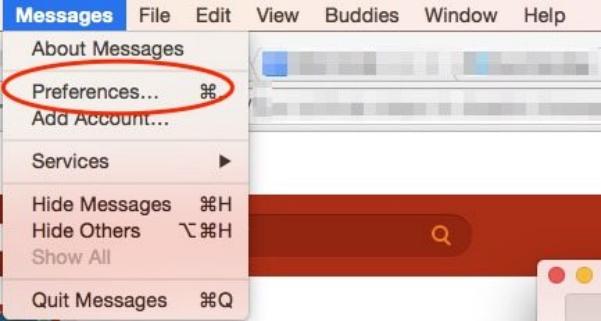
Pasul 3.Acum, ar trebui să accesați din nou „Setări” pe iPhone și să atingeți butonul „Mesaje” pentru a alege opțiunea „Redirecționare mesaj text”. Alegeți Mac-ul pentru a sincroniza mesajele text de pe iPhone. Apoi, trebuie să utilizați codul de autentificare cu doi factori sau de verificare pentru a permite această setare. Acum, puteți sincroniza mesajele de pe iPhone cu Mac.
Dacă ID-ul dvs. Apple nu utilizează autentificarea cu doi factori, va apărea un cod de verificare pe celelalte dispozitive. Puteți introduce un cod de verificare pe iPhone.
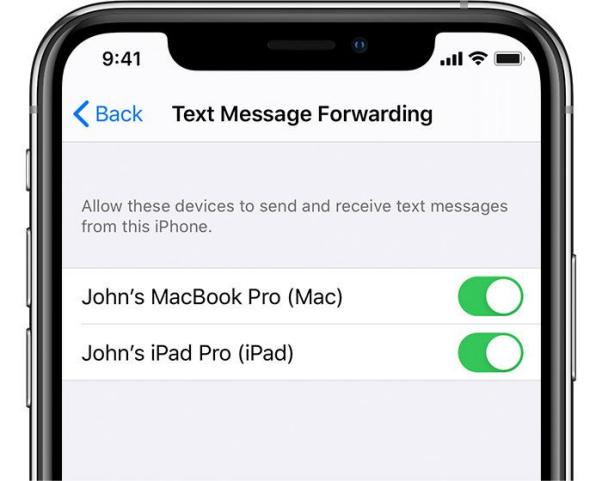
Metoda 2: Cum să sincronizați mesajele de pe iPhone cu Mac prin iCloud
iCloud este un instrument faimos pentru a-ți face copii de rezervă ale datelor, inclusiv Contacte, Mesaje și Muzică. De asemenea, îl puteți folosi pentru a sincroniza mesajele de pe iPhone cu Mac. Mai mult, nu aveți nevoie de un cablu USB pentru a conecta două dispozitive pentru a transfera mesaje. Rețineți că aveți nevoie de o conexiune la internet și să vă conectați cu același cont iCloud.
Pasul 1.Lansați aplicația Setări direct pe iPhone. Atingeți [„Numele dvs.”] pentru a deschide pagina Apple ID. Apoi atingeți butonul iCloud pentru a activa mesajul.
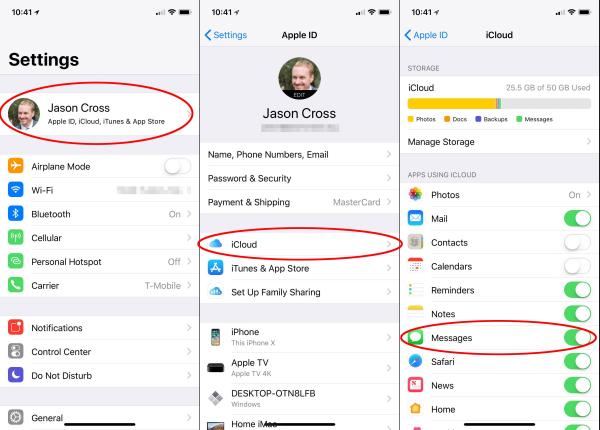
Pasul 2.Deschideți aplicația „Mesaje” pe Mac și faceți clic pe butonul „Mesaje” din partea de sus. Apoi alegeți opțiunea Preferințe și opțiunea Conturi din meniu. Puteți selecta opțiunea „Activați mesajele” pe „iCloud” din fereastra Conturi. În cele din urmă, faceți clic pe butonul „Sincronizați acum” pentru a sincroniza mesajele de pe iPhone cu Mac.
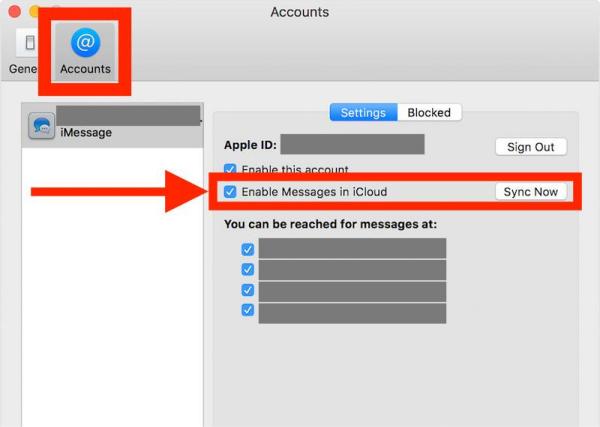
Metode 3: Cum să utilizați Finder pentru a sincroniza mesajele de pe iPhone cu Mac
Dacă utilizați iOS 8.0 sau o versiune ulterioară, puteți utiliza și Finder pentru a sincroniza mesajele de pe iPhone cu Mac. Este managerul de date implicit, pe care îl puteți edita, organiza și face copii de rezervă ale fișierelor pe iPhone/Mac.
Pasul 1.Lansați aplicația „Finder” direct pe Mac. Și ar trebui să vă conectați mai întâi iPhone-ul și Mac-ul cu un cablu USB stabil.
Pasul 2.Faceți clic pe „Numele iPhone” din partea stângă pentru a deschide o nouă interfață. Veți vedea informații despre iPhone-ul dvs., cum ar fi numele, tipul și stocarea. Apoi faceți clic pe butonul General pentru a verifica opțiunea „Fă backup pentru toate datele de pe iPhone pe acest Mac”.
Pasul 3.Ultimul este să faceți clic pe butonul „Back Up Now” pentru a sincroniza mesajele de pe iPhone cu un Mac.
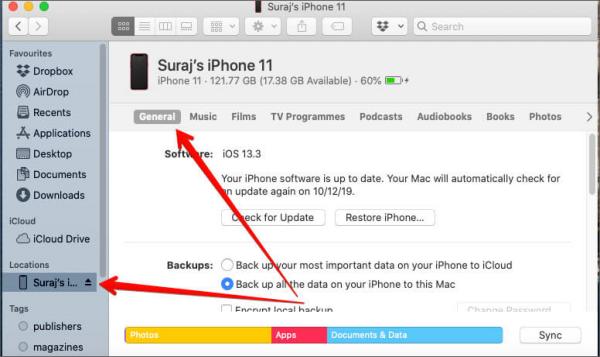
Sfat suplimentar: Cum să sincronizați mesajele iPhone cu computerul
Dacă nu sunteți un utilizator Mac, puteți, de asemenea, să sincronizați mesajele de pe iPhone pe computer. AnyRec PhoneMover este un instrument all-in-one prin care puteți sincroniza fișiere între orice iOS, Android și PC. Acest instrument excelent este, de asemenea, un manager iPhone care vă permite să vă organizați datele, cum ar fi editarea, adăugarea, ștergerea, modificarea, duplicarea și redarea.

Sincronizați mesajele de pe iPhone pe computer într-un lot cu un singur clic.
Sincronizați mesajele de pe iPhone pe computer într-un lot cu un singur clic.
Găsiți și ștergeți fișierele duplicate pentru a elibera mai mult spațiu pe iPhone.
Funcție puternică pentru a crea tonuri de apel unice pentru iPhone-ul tău.
100% Securizat
Pasul 1.Când instalați AnyRec PhoneMover, lansați-l acum. Puteți folosi un cablu USB strâns pentru a conecta un iPhone la computer. Scanarea codului QR este o altă modalitate de a conecta iPhone-ul la computer, dar trebuie să descărcați aplicația „MobileSync”.
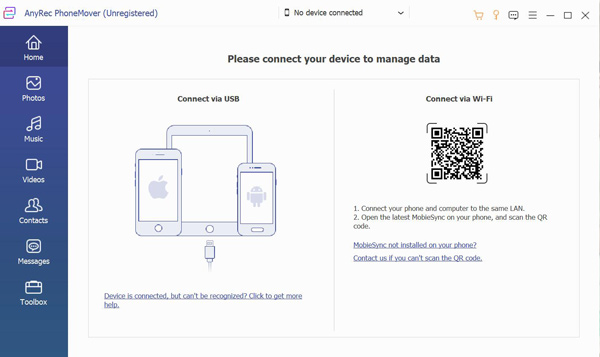
Pasul 2.Faceți clic pe butonul „Mesaje” din stânga, apoi veți vedea toate mesajele de pe iPhone-ul dvs. în fereastra din dreapta. Puteți face clic pe caseta de selectare pentru a previzualiza conținutul mesajelor în timp real. Alegeți câteva mesaje de sincronizat pe computer făcând clic pe caseta de selectare din spatele mesajului. De asemenea, puteți face clic pe prima casetă de selectare pentru a alege toate mesajele.
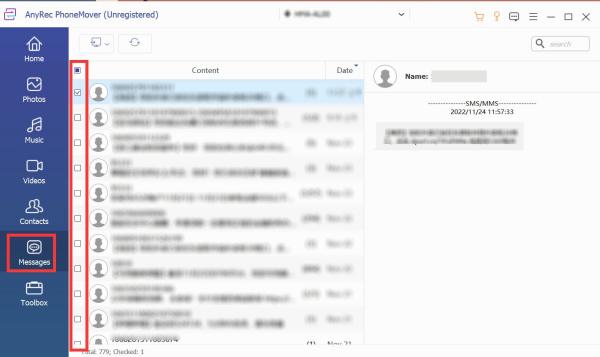
Pasul 3.Pentru a transfera mesaje, faceți clic pe butonul „Exportați pe PC”. Ar trebui să selectați trei formate de fișiere pentru a descărca mesajele, inclusiv „Fișier CSV, Fișier HTML” și Fișier „TXT”. Apoi alegeți folderul de ieșire pentru a sincroniza mesajele de pe iPhone pe computer.
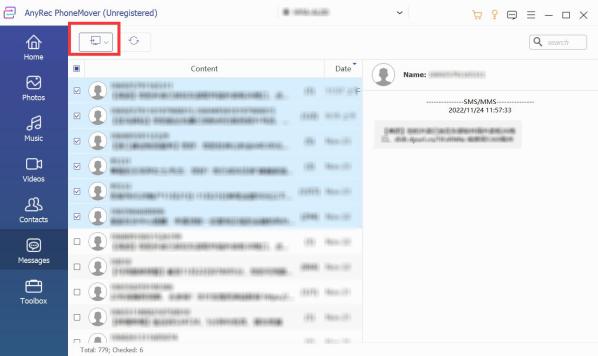
Partea 3: Întrebări frecvente despre sincronizarea mesajelor de pe iPhone pe Mac
-
1. De ce iMessages nu poate sincroniza mesajele de pe iPhone pe Mac?
Poate că iPhone-ul și Mac-ul tău folosesc ID-uri Apple diferite. Trebuie să vă asigurați că vă conectați la iMessages cu același ID Apple și parolă pentru a sincroniza mesajele de pe iPhone cu Mac.
-
2. Care este diferența dintre iMessage și SMS/MMS?
Puteți trimite text, imagini și videoclipuri către alte dispozitive iOS prin intermediul rețelei cu iMessage. Și aceste mesaje sunt întotdeauna criptate. Dar puteți trimite SMS-uri pe orice dispozitiv mobil fără criptare.
-
3. Cum să sincronizați mesajele de pe un iPhone cu un Mac cu iTunes?
Deschide iTunes pe Mac și conectează-ți iPhone-ul și Mac-ul. Faceți clic pe butonul iPhone și alegeți Acest calculator opțiunea de sincronizare a mesajelor de pe iPhone cu Mac.
Concluzie
Acum puteți alege una dintre cele trei metode de sincronizare a mesajelor de pe iPhone cu Mac. Cel mai important, toate soluțiile de mai sus sunt atent selectate și eficiente. Dar dacă doriți să sincronizați mesajele de pe iPhone cu Windows, AnyRec PhoneMover este gata să aștepte alegerea dvs.!
100% Securizat
